EPD-registeret
Ved å gå til Annet og velge EPD-registeret kommer du direkte inn i EPD-registeret
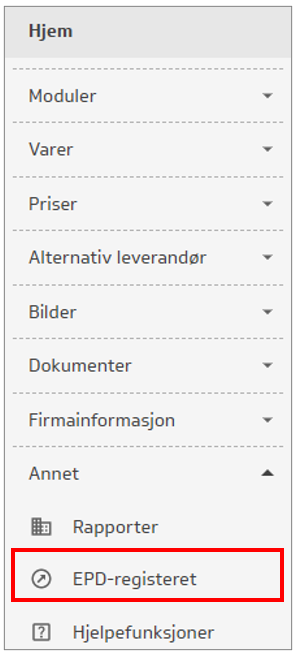
Nå er du inne i EPD-registeret
For å registrere en ny EPD trykk på knappen + Registrer EPD
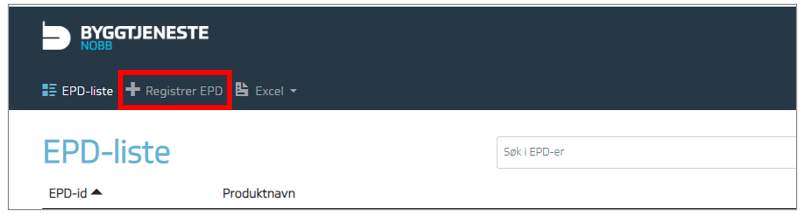
Da kommer du til dette bilde.
Her skal du registrere «forsiden» på EPDen. Husk å velge rett type/versjon av EPD som skal registreres: A1 eller A2.
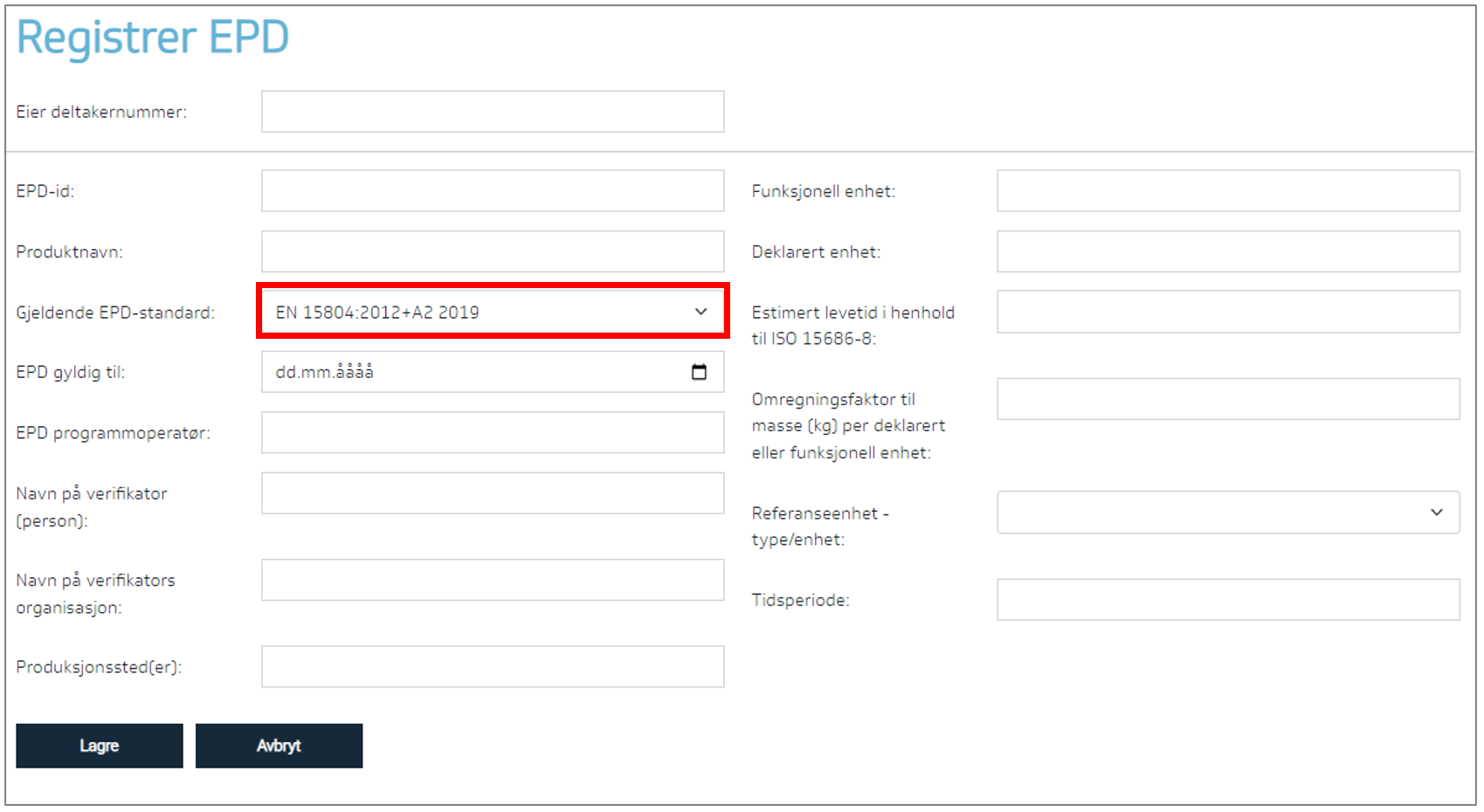
EPD-id - her registrerer du deklarasjonsnummer/publiseringsnummer (er det samme). Det er viktig at dette id-nr er helt likt id-nr som er brukt/skal brukes på varenivå ifbm EPD-omregningsfaktor.
Produkt – her registrerer du hvilket produkt EPDen gjelder.
EPD gyldig til – Her legger du inn utløpsdatoen på EPDen.
EPD programoperatør – dette finner du på forsiden av EPDen, kopier og lim inn navn på firma her.
Navn på verifikator – navnet på den uavhengige 3 parts verifikator dette finner du som under verifikasjon.
Navn på verifikators organisasjon - – navnet på organisasjonen til den uavhengige 3 parts verifikator dette finner du som under verifikasjon.
Produksjonssted(er) – dette står som oftest på side 2 på EPDen.
Funksjonell enhet – dette er ikke et obligatorisk felt, er det spesifisert så legg dette inn.
Deklarert enhet – dette står som oftest på side 2 på EPDen.
Estimert levetid - her menes levetiden på produktet, dette står ofte på side 3, men det er mange forskjellige versjoner så det kan hende dette står andre steder.
Levetid i EPD - Noen EPDer kan ha oppgitt ulik levetid avhengig av bruksområde. For registrering av levetid for disse EPDene anbefales det at man benytter et gjennomsnitt da det kun er mulig å registrere en levetid i EPD registret.
Omregningsfaktor til masse (kg) per deklarert eller funksjonell enhet: - Dette er ikke et obligatorisk felt, er det spesifisert så legg dette inn.
Referanseenhet - type/enhet – her legges inn det samme som deklarert enhet.
Tidsperiode – 5 år, hvor lenge er denne EPD gyldig.
Nå lagrer du disse dataene.
Når det er gjort kommer du til steg 2 i denne prosessen.
Nå skal du registrere GWP verdiene, og dette finner du spesifisert i tabeller i EPDen.
A1 versjon
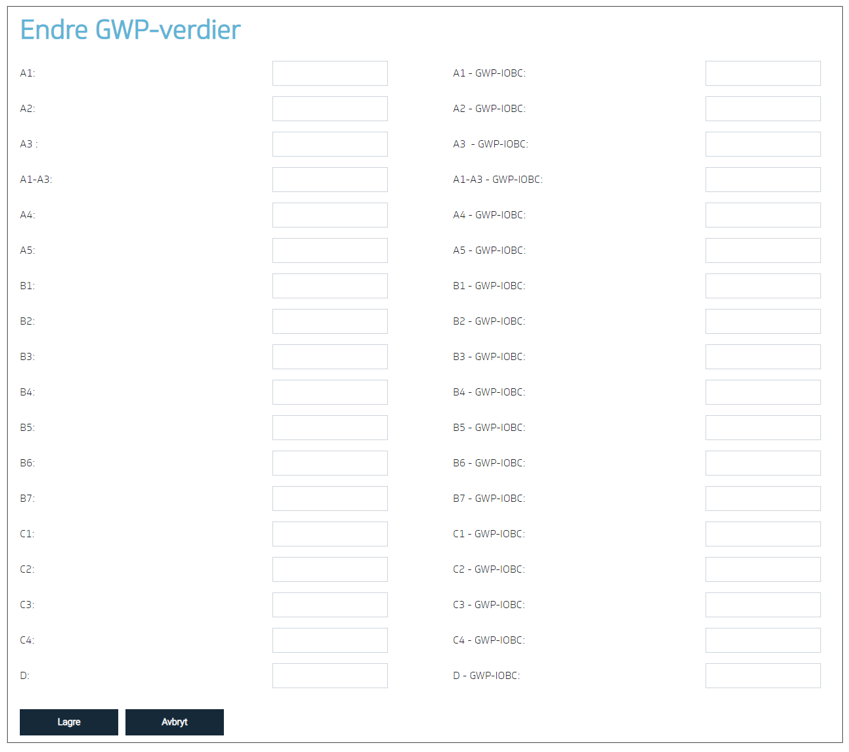
I denne EPDen er det spesifiser som vist i eksemplet under, her skal det legges inn verdier fra A1 til B5. Her kan det gå helt opp til D fase.
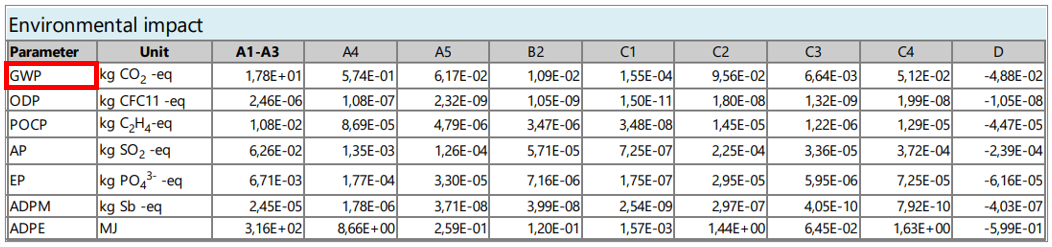
Tallene som skal inn er ikke de som står beskrevet, men for eksempel her må du flytte komma et steg til høyre slik at tallet blir 17,8 og det er dette du skal legge inn i fasen A1-A3.
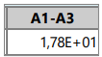
I de tilfeller der verdien/tallet vises som under så må du flytte komma et steg til venstre slik at tallet blir 0,574, i dette tilfelle i A4 fasen.
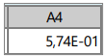
I de tilfeller der verdien/tallet vises som under så må du flytte komma to steg til venstre slik at tallet blir -0,0488. Tallet er negativt og det er viktig å få med “-” tegnet foran.

Det kan være + og – mange tall og da skal komma flyttes så mange ganger til høyre eller venstre tallet tilsier. Husk å se nøye etter “-” foran tallet.

I de tilfeller der det er biogent carbon må også dette oppdateres, dette spesifiseres som GWP-IOBC som vist i tabellen over.
Tallene fylles inn på lik måte som vist i eksemplene for GWP verdiene.
Når dette er oppdatert husk å lagre. Det er mulig å gå inn å redigere, eventuelt å slette EPDen helt.
A2 versjon
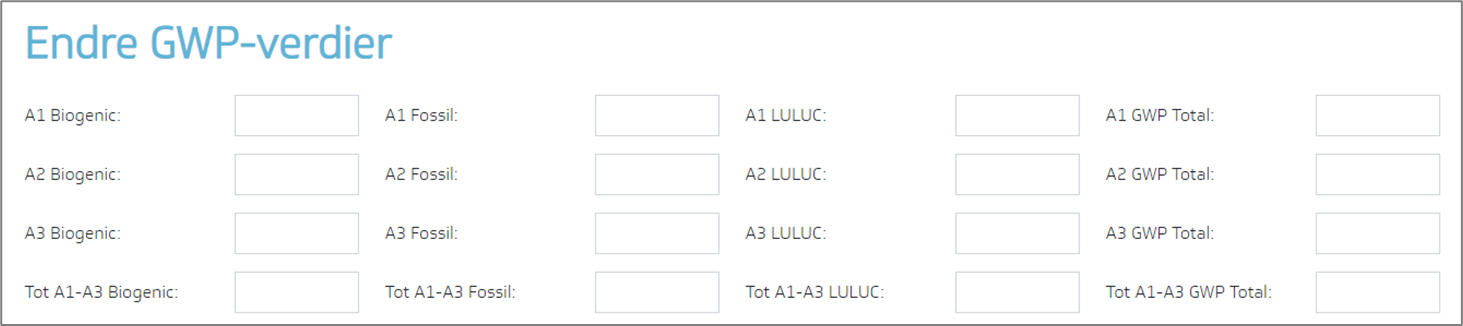
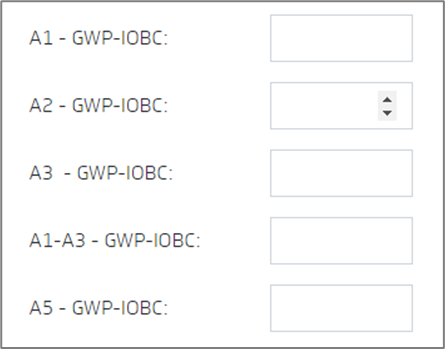
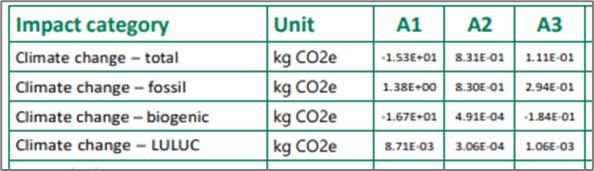
A2 versjonen gir deg flere GWP verdier, men prinsippet er det samme som for A1 versjonen. Les om dette overfor.
Bransje EPD
Dette er EPDer utarbeidet f.eks. av en bransjeforening for en gruppe produsenter, f.eks. ulike produsenter av mineralull isolasjon. Denne type EPD vil derfor ikke reflektere de enkelte produsentenes fordeler og ulemper. Om en EPD er en bransje EPD eller ikke, er ikke informasjon vi i dag utgir via vårt API, så brukere av data vet ikke om dataene kommer fra produkt spesifikk EPD eller bransje EPD, vi har derfor valgt å kjøre en linje der vi kun aksepterer produktspesifikk EPDer. Det er verdt å merke seg at miljøordninger som ECOproduct heller ikke benytter seg av denne type EPDer.
